Как да се свържете, конфигурирате и гледате скоростни кутии в Smart TV

- 1401
- 107
- Randall Lind
Това е зимата на прага и няма около планините и новогодишните празници. За някои те са дългоочакваното време за почивка, а за някой главоболие: как да вземете себе си и семейството в наши дни, особено ако замръзването не ви позволява да стърчите носа си от къщата?

Е, разбира се, приятелско гледане на телевизора! Представяме ви още едно ново поколение дигитална интерактивна телевизионна услуга - „Виж“, в арсенала от който е 140+ руски и чуждестранни канали за качество HD.
Съдържание
- Какво да видите на „Cadge“
- Какво да разгледаме
- Как да свържете и конфигурирате услугата
- Регистрация
- Инсталиране и въвеждане на приложение
- Настройка и профили на акаунта
Какво да видите на „Cadge“
Първо - няколко думи за характеристиките на „поглед“. Услугата използва най -новите разработки в областта на транскодирането на видео с висока разделителна способност, адаптирайки сигнала към мрежовите канали с всякакъв капацитет без загуба на качество. Това гарантира непрекъснатостта и гладкостта на изображението, дори ако телевизорът (или друго устройство, където се възпроизвежда съдържание) е свързано с интернет чрез бавен Wi-Fi.
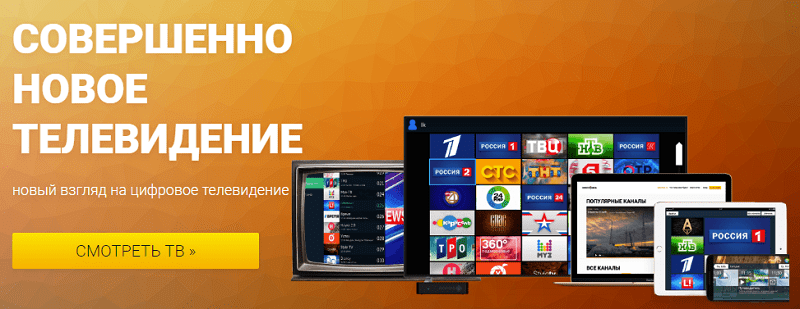
Съдържанието "се вкопчи" съставлява информация, научни, развлечения, спорт, детски и възрастни телевизионни канали. Включително:
- NTV
- Русия 24
- Rentv
- TVC
- Орт
- Св
- Tnt
- 360 новини
- Въртележка
- Звезда
- канал Дисни
- Москва 24
- Муз телевизия
- 2 × 2
- BBC
- Deutsche Welle
- Кино телевизия
- Руски бестселър
- Съвпада!
- Футбол
- Науката
- Лов и риболов
- Петък!
- Семейство кино
- Планета и т.н. Д.
Каналните пакети и тарифните планове се определят от доставчиците на услуги на интернет телевизионните услуги. Минималният пакет, като правило, включва 140-150 телевизионни канали и струва 150-250 рубли на месец. Максималният включва 222 канала, а цената на абонамента е 700-1000 рубли месечно.
Какво да разгледаме
Можете да гледате „поглед“ почти всичко - устройството ще има екран. Поддържаните устройства включват:
- Smart TV на Android TV платформи (Sony, Philips), Tizen (Samsung F, H, J, K, M, N, Q), WebOS 0-4.0 и OS Netcast.
- Медийни плейъри въз основа на Android 4.2 и по -горе, свързани с обикновен телевизор. Списъкът с препоръчаните модели е публикуван на официалния уебсайт.
- Смартфони и таблети за Android и iOS.
- Компютри, базирани на Windows, Linux и OS X (версия на браузъра за Google Chrome, Opera, Firefox, Safari, Internet Explorer и по -горе).
Възможно е да преглеждате предаването на различни канали на три устройства едновременно. По време на гледането се оставя да направи пауза с продължителност до 7 дни. През този период можете да възобновите възпроизвеждането от същото място, на което сте спряли, а не непременно на едно и също устройство. Възможно е на друг.
Как да свържете и конфигурирате услугата
Регистрация
Връзката с "преглед" започва с регистрация. Както в случая с други подобни услуги, препоръчително е да го предадете на компютър или в мобилно приложение: толкова по -удобно.
И така, за:
- Отворете уебсайта на проекта в браузъра и щракнете върху бутона "Регистрация". Въведете номера на мобилния си телефон и captcha в прозорците.
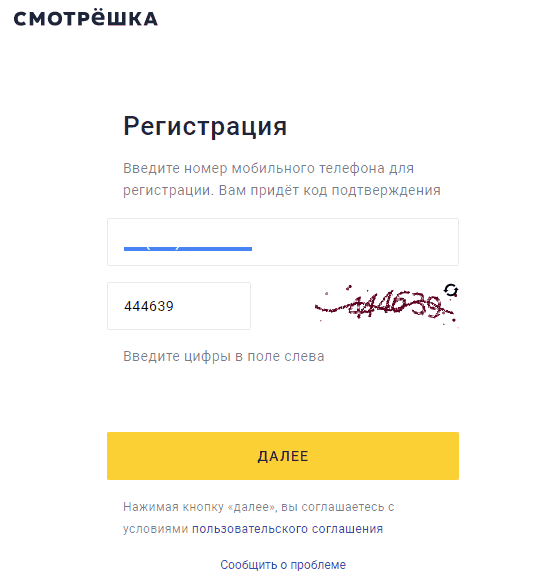
- След това въведете четирицифрен код, изпратен в SMS съобщение.
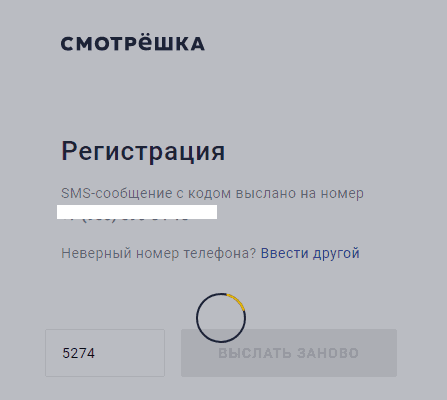
- На следващата страница изберете региона, в който живеете, и името на вашия интернет доставчик. Ако последният не е в списъка, шофирайте го ръчно. Щракване "Регистрирам".
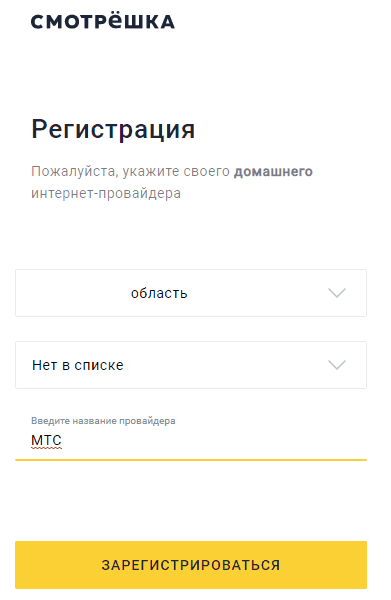
- След приключване на регистрацията щракнете “Гледам телевизия". Първите 30 дни достъп до "булката", които ще получите като подарък. Плащането ще бъде таксувано от 31 -ия ден.
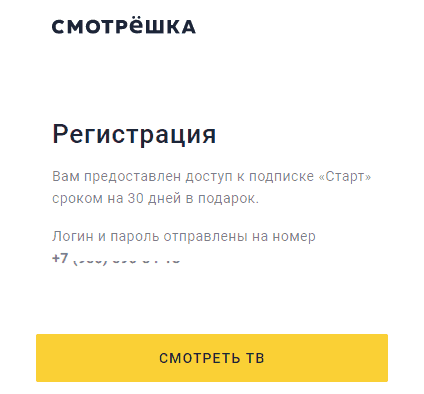
По -нататъшни действия могат да се извършват по телевизията.
Инсталиране и въвеждане на приложение
За да видите онлайн телевизия, вашият телевизор трябва да бъде свързан с интернет. Методът и скоростта на свързване на голяма роля не играят, тъй като услугата, както беше споменато по -горе, поддържа качеството и гладкостта на картината дори с бавен достъп.
Изтеглете приложението "Care" от вашия магазин за телевизионни съдържания или префикс. Инсталирайте и влезте, като въведете вход и парола, изпратени до вас на телефона.

Изберете телевизионния канал и се насладете на гледането. всичко!
Под канала, зареден на играча, програмата му се показва за следващите дни. Ако се страхувате да пропуснете нещо, създайте напомняне: Щракнете върху иконата на алармата в близост до желаната предавка и задайте времето за известие.
В долния изчезващ панел на плейъра има бутони за добавяне към любимите, паузите, прехода към пълен режим на екрана, меню за настройки на качеството, както и скалата за контрол на звука на звука.
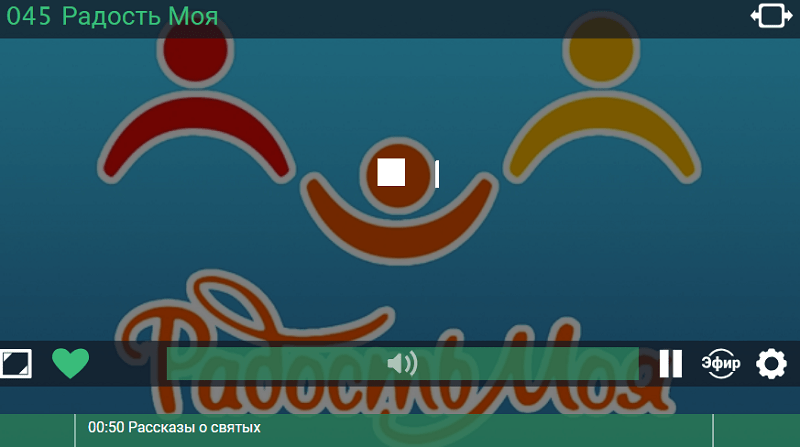
Настройка и профили на акаунта
За конфигуриране на профилите на акаунта и потребителите на "поглед" също е по -удобно на компютър или в мобилно приложение. За по -голяма яснота ще го направя в браузър.
Да отидем в менюто на основния акаунт (във версията на браузъра той е скрит зад бутона "Основен").
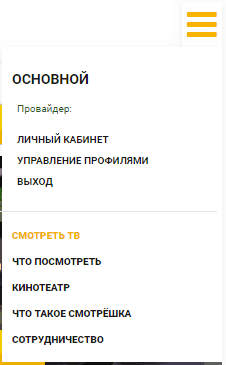
Нека отворим секцията "Управление на профила". Тук има 2 предварително инсталирани потребителски профила: "Основен" И "За възрастни 18+". За да създадете друг (или няколко), щракнете върху "Добавете профила".
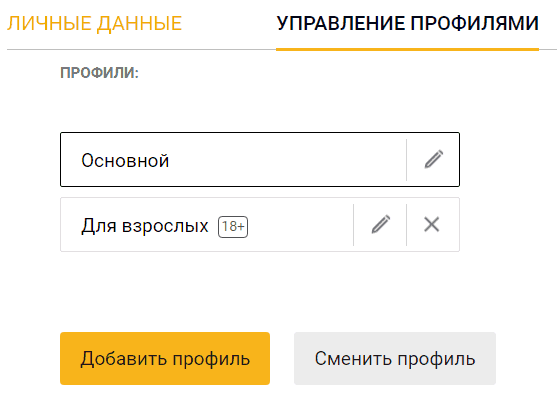
Във формуляра за отваряне въвеждаме името на потребителя, избираме типа съдържание и, ако е необходимо, защитаваме достъпа от ПИН кода.
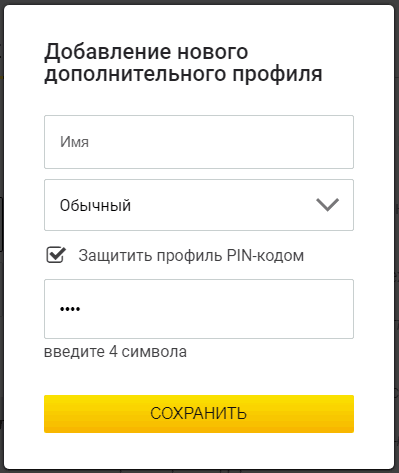
Съдържанието "се вкопчва" е разделено на 4 вида:
- Основен. Тази категория включва всички филми и програми, с изключение на възрастни (еротични). Препоръчва се за гледане на семейството.
- Деца. Включва само програми, карикатури и филми за незначителни зрители.
- Възрастно - сексуално съдържание (ще бъде на разположение, ако бъде предвидено от тарифния план).
- Всички канали за абонамент без филтриране.
Третата и четвъртата група се препоръчва да затвори ПИН кода от деца.
Нищо не се казва за ограничаването на броя на профилите на един акаунт, но определено може да има повече от 10.
Всеки потребител, който има парола от личен акаунт, може да промени настройките или да премахне всеки профил, с изключение на основния.
За да отидете да редактирате профила, щракнете върху иконата на молив върху него. Промените са достъпни за името на потребителя и вида на съдържанието, както и инсталирането или премахването на ПИН кода. За да бъдат запазени нови настройки, услугата ще ви помоли да потвърдите действията с парола.
За да въведете друг профил на същия акаунт, щракнете върху "Промяна на профила"И ако е установена защита, въведете ПИН код.
***
Това са всички възможности на услугата. Всичко е изключително просто, нали? Ние обаче не се нуждаем от друг, защото телевизията е ваканция.
Насладете се на гледане!
- « Как да възстановите Gmail Mail Account Complete Step -By -Step Ръководство
- Как да се свържете, конфигурирате и гледате Netflix на Smart TV и обикновена телевизия »

